u盘显示没有足够权限 解决U盘无法读取权限不足问题的方法
发布时间:2023-08-20 18:00:53 浏览数:
近年来随着科技的不断发展,U盘已经成为我们日常生活中必不可少的一种移动存储设备,然而有时我们在使用U盘时会遇到一些问题,比如U盘显示没有足够权限,导致无法正常读取数据。这种情况常常让人感到困惑和苦恼。然而幸运的是我们可以通过一些简单的方法来解决这个问题,以确保我们能够顺利读取U盘中的数据。接下来我将介绍一些解决U盘无法读取权限不足问题的有效方法。
操作方法:
1.把权限不足的U盘连接上电脑的时候,打开我的电脑。右键点击U盘图标,在弹出的列表中点击“属性”选项,如下图所示:
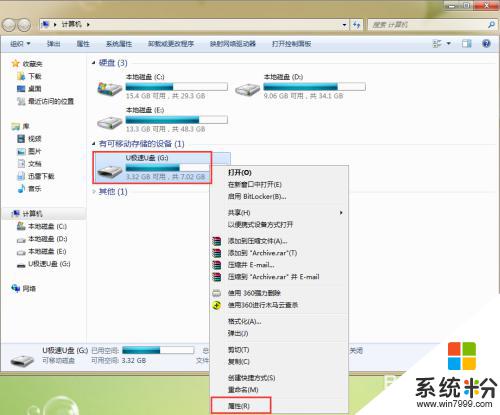
2.在U盘的属性窗口中,点击“安全”选项。在安全菜单中点击“高级”按钮,注意:如果在U盘属性中找不到安全选项卡,请参考“如何找回U盘的安全选项”,如下图所示:
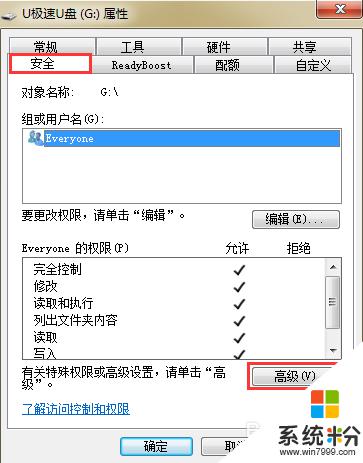
3.在U盘的高级安全设置中,点击“所有者”后,再点击“编辑”按钮,如下图所示:
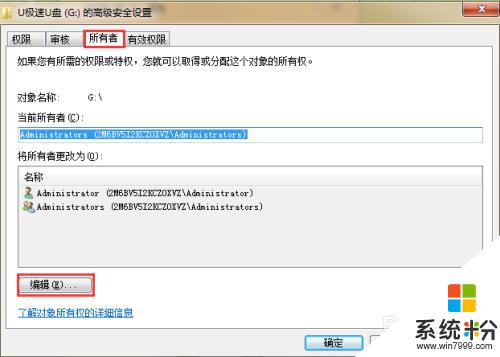
4.在所有者窗口中,在“替换子容器和对象的所有者”选项前面打√,如下图所示:
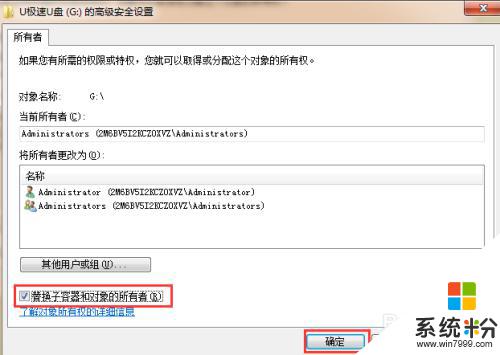
5.点击“确定”按钮后,会弹出Windows安全提示。我们点击“是”,再次点击所有者窗口中的“确定”按钮,如下图所示:
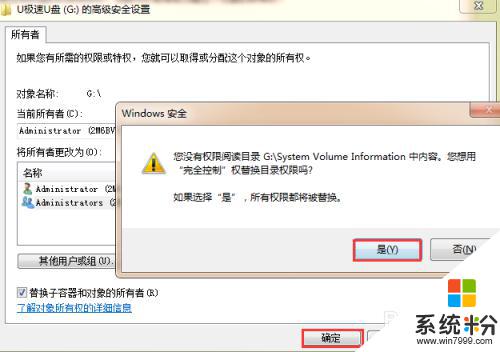
以上是关于U盘没有足够权限的解决方法,希望对有同样问题的用户有所帮助。